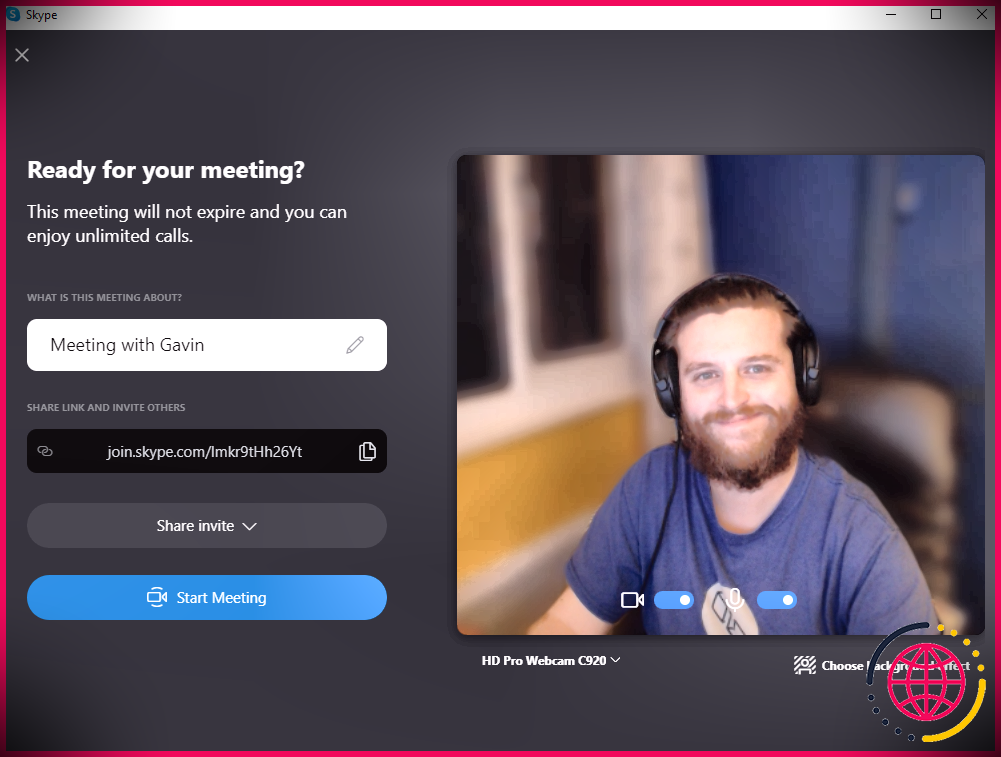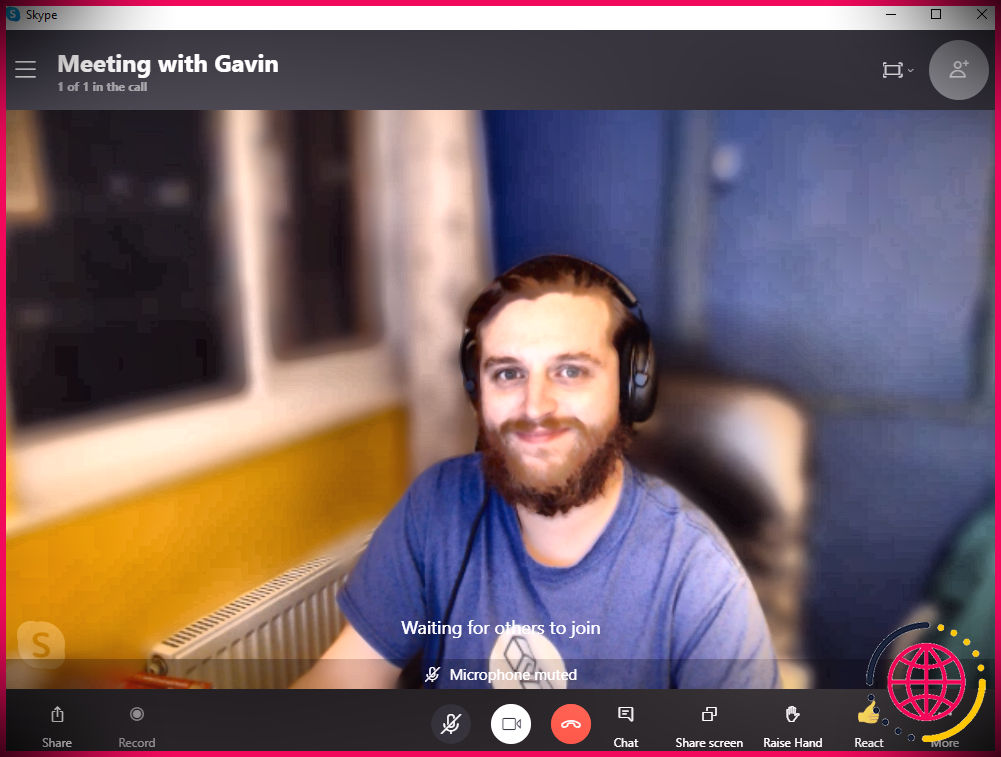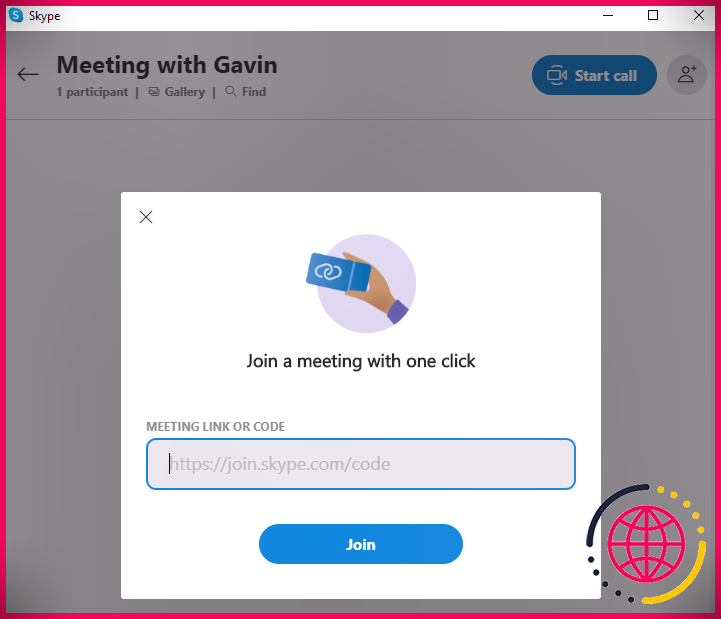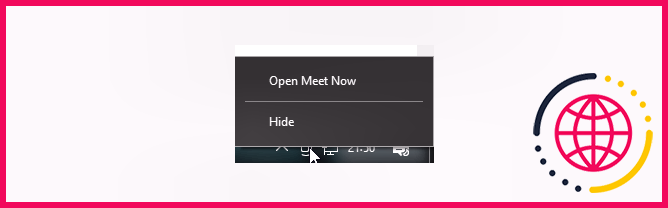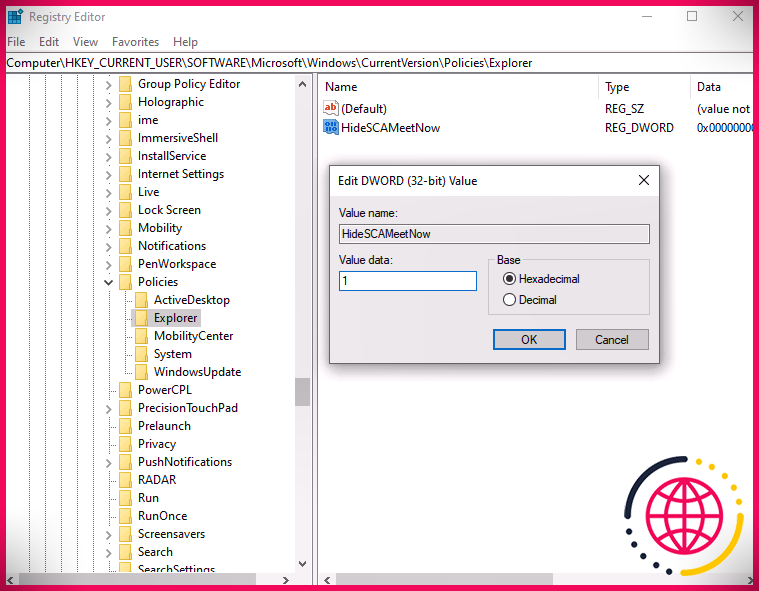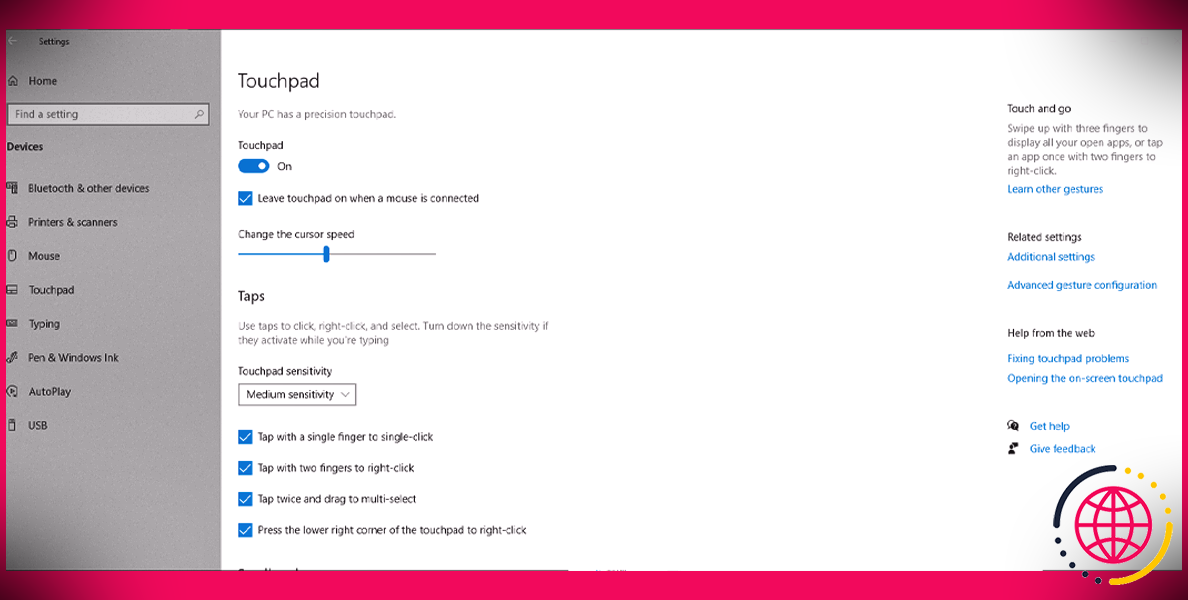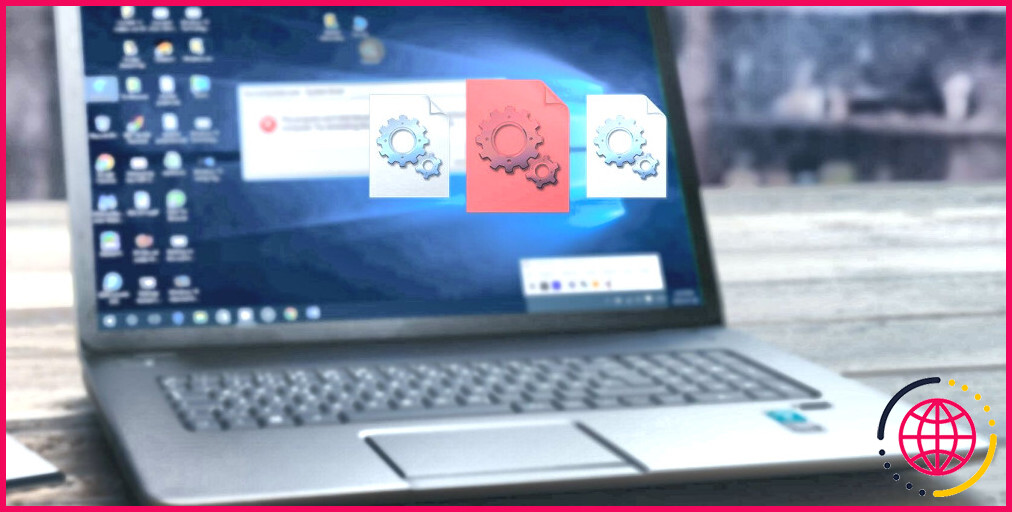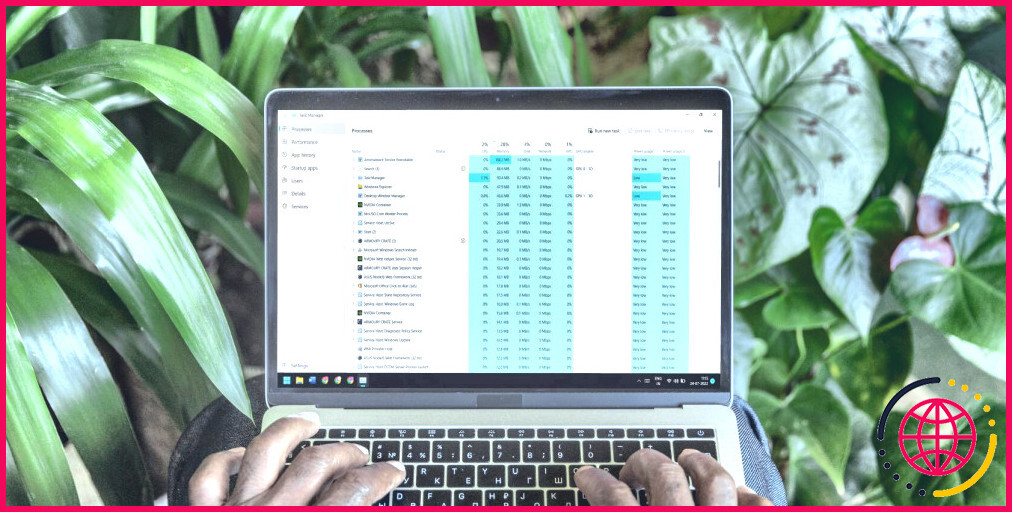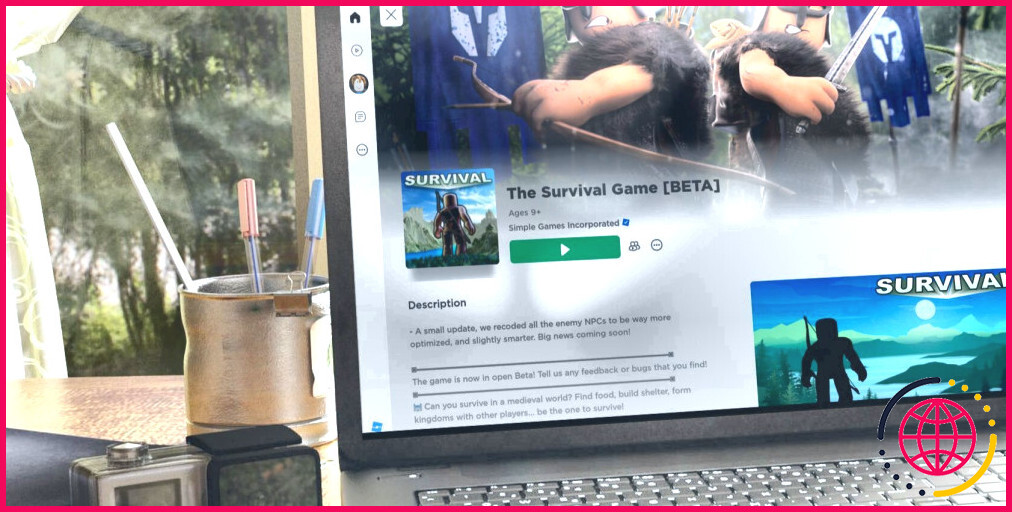Qu’est-ce que Windows 10 Meet Now et comment le supprimer
Avez-vous récemment effectué une mise à niveau vers la variante 20H2 de Windows 10 ? Vous avez peut-être remarqué un tout nouvel attribut dans votre barre d’état système. le Se rencontrer maintenant Le bouton est la réponse de Windows 10 à Zoom et est également destiné directement à vous aider facilement lors de la vidéoconférence.
Voici tout ce dont vous avez besoin pour en savoir plus sur Windows 10 Meet Now, et comment vous pouvez le cacher ou le supprimer.
Qu’est-ce que Windows 10 Meet Now ?
Windows 10 Meet Now est une fonctionnalité Skype qui s’intègre actuellement à Windows 10. Vous avez peut-être remarqué une toute nouvelle icône dans votre barre d’état système conforme à la mise à niveau Windows 1020H2 déployée en octobre.
Malgré son assimilation avec le système d’exploitation Windows 10, Meet Now est un tout nouvel attribut Skype qui permet des conférences de type Zoom pour les particuliers, même sans compte Skype.
Une fois que vous avez lancé un appel vidéo Meet Now, vous pouvez envoyer le lien Web à n’importe qui, à l’aide d’un lien Web direct, par e-mail ou par d’autres applications de messagerie.
Comment utiliser Meet Now dans Windows 10
Sous Windows 10, choisir le tout nouveau symbole présente 2 alternatives : Se rencontrer maintenant ou Rejoindre une réunion .
Si Skype est configuré sur votre système, la sélection de Se rencontrer maintenant ouvrira certainement la boîte de dialogue Démarrer la réunion. À partir d’ici, vous pouvez définir un nom de réunion, partager le lien Web de votre réunion, établir votre caméra vidéo ainsi que des entrées audio, ainsi que choisir un effet d’arrière-plan pour votre vidéo.
Si vous n’avez pas configuré Skype sur votre ordinateur, les alternatives Meet Now s’ouvriront certainement dans votre navigateur Internet. Vous avez toujours accès au même clip vidéo ainsi qu’aux paramètres audio, ainsi qu’au choix d’accompagner uniquement l’audio.
Avec l’une ou l’autre option, dès que vous participez à la conférence téléphonique Meet Now, vous êtes en ligne et en streaming. À l’intérieur de l’appel, vous avez des choix tels que regarder et gérer les participants, envoyer des réponses, ainsi que lever la main pour poser une question.
Rejoindre une réunion
Sélectionner « Rejoindre une réunion » ouvre Skype, montrant l’option de Rejoindre une conférence en un clic . Lorsque quelqu’un vous envoie un lien Meet Now, vous pouvez le dupliquer et le coller directement dans cette zone. De plus, cliquer sur le lien ouvrira immédiatement la conférence avec l’application Skype (si elle est installée) ou l’application Internet Skype dans votre navigateur Web (si ce n’est pas le cas).
Comment masquer Meet Now dans Windows 10
L’ajout d’une nouvelle alternative de visioconférence à Skype plaira certainement à de nombreux utilisateurs. Cependant, de nombreux utilisateurs de Windows 10 ne seront certainement pas plus qu’heureux de l’ajout d’un nouveau symbole dans leur barre d’état système, en particulier un inclus sans avertissement.
Si vous ne voulez pas que le commutateur Meet Now s’affiche sur votre écran, voici comment l’éliminer ou le désactiver.
1. Masquer l’icône Meet Now
La méthode la plus simple pour éliminer le symbole consiste à cliquer avec le bouton droit de la souris et à choisir Cacher . Cela supprime l’icône Meet Now de la barre d’état système, où cela ne vous dérangera certainement plus.
Un autre choix un peu plus long est de pousser Touche Windows + I saisir symbole du système dans la zone de recherche, et choisissez également le choix de Activer ou désactiver les icônes du système . À partir de là, vous pouvez désactiver Se rencontrer maintenant pour cacher le symbole.
2. Éliminer Meet Now à l’aide de l’éditeur de stratégie de groupe
Si vous souhaitez aller plus loin, vous pouvez supprimer Meet Now en utilisant une stratégie de groupe. Le développement d’une stratégie de groupe peut modifier une configuration pour l’ensemble du système informatique, impactant chaque utilisateur par opposition à un compte Windows solitaire.
Cependant, l’éditeur de stratégie de groupe n’est proposé qu’aux utilisateurs de Windows 10 Pro, Enterprise et Education, bien que certaines solutions de contournement soient disponibles pour les utilisateurs de Windows 10 Home.
Pour supprimer Meet Now à l’aide de l’éditeur de stratégie de groupe :
- Taper gpedit dans votre barre de recherche Démarrer la sélection d’aliments, puis choisissez la correspondance la plus efficace.
- Maintenant, dirigez-vous vers Configuration utilisateur > > Modèles d’administration > > Menu Démarrer et barre des tâches .
- Naviguez vers le bas et localisez également Supprimer l’icône Meet Now double-cliquez pour l’ouvrir, puis réglez la fonction sur Activée .
- presse Appliquer .
Vous devrez peut-être redémarrer votre PC avant que les ajustements ne prennent effet.
3. Débarrassez-vous de Meet maintenant en utilisant le registre Windows
Votre dernière alternative consiste à supprimer Meet Now en utilisant le registre Windows. C’est le choix le moins recommandable car apporter des modifications au registre de votre système informatique peut avoir des conséquences inattendues si vous transformez la mauvaise configuration.
Dans ce cas, vous pouvez utiliser en toute sécurité le registre du PC pour masquer Meet Now pour vous-même ou pour tous les utilisateurs d’un système informatique partagé.
- Taper regedit dans votre barre de recherche Démarrer la sélection d’aliments et choisissez la correspondance la plus efficace pour ouvrir l’Éditeur du Registre.
- Pour bloquer Meet Now sur votre compte Windows, accédez à HKEY_CURRENT_USER Software Microsoft Windows CurrentVersion Policies Explorer
- Cliquez avec le bouton droit sur la fenêtre de l’explorateur et sélectionnez Nouveau > > Valeur Dword (32 bits) .
- Nomme le MasquerSCAMeetNow puis définissez la valeur sur 1.
Si vous souhaitez masquer la motivation Meet Now pour chaque compte client sur votre ordinateur, suivez les instructions ci-dessus, mais recherchez HKEY _ LOCAL_MACHINE SOFTWARE Microsoft Windows CurrentVersion Policies Explorer à l’étape 2. Le développement, le nom et la valeur de Dword restent tous les mêmes.
Pouvez-vous supprimer complètement Meet Now de Windows 10 ?
Non. Meet Now est une fonction de visioconférence Skype qui appartient à l’application Skype ou est fournie avec l’application Internet Skype.
L’icône Meet Now apparaissant sur votre écran sans précaution est certainement une irritation. Pourtant, vous ne pouvez pas plonger directement dans Skype et supprimer la fonctionnalité de cet outil. Cacher le symbole et oublier qu’il existe est votre meilleur choix.
Comment Meet Now se compare-t-il à Zoom ?
En termes de fonctionnalité, Meet Now est respectable. Vous pouvez regrouper entre 30 et 50 personnes dans un seul appel vidéo de groupe Meet Now, et la qualité vidéo reste acceptable tout au long (problèmes de liaison régionale, permettant). De plus, vous n’avez pas besoin d’un compte Skype ou même du client Skype pour vous inscrire à une conférence téléphonique Meet Now, ce qui le rend très simple à utiliser.
Meet Now manque néanmoins certains attributs pratiques et cruciaux. Par exemple, vous ne pouvez pas protéger par mot de passe un appel vidéo Meet Now, comme vous le pouvez avec la plupart des autres applications de visioconférence. Une série d’attentats à la bombe contre Zoom a obligé Zoom à introduire des politiques de sécurité des mots de passe et de production de noms d’espace beaucoup plus strictes pendant la pandémie de COVID-19. Bien que vous puissiez créer un nom personnalisé pour votre appel Meet Now, vous ne pouvez pas protéger la salle des étrangers qui devinent l’URL de votre réunion.
Dans l’ensemble, Meet Now est une alternative respectable à Zoom pour organiser un appel vidéo que les gens peuvent entrer et sortir.